Maison >Tutoriel logiciel >Logiciel >Comment utiliser la méthode de saisie japonaise Microsoft - Tutoriel sur la méthode de saisie japonaise Microsoft
Comment utiliser la méthode de saisie japonaise Microsoft - Tutoriel sur la méthode de saisie japonaise Microsoft
- 王林avant
- 2024-03-06 12:22:051287parcourir
L'éditeur PHP Strawberry propose un didacticiel détaillé sur la façon d'utiliser la méthode de saisie japonaise de Microsoft. La méthode de saisie japonaise Microsoft est un outil de saisie pratique et pratique qui peut aider les utilisateurs à saisir rapidement du texte japonais. Ce didacticiel présentera en détail les paramètres d'installation, la saisie de base, les fonctions communes, etc., vous permettant de maîtriser facilement les compétences d'utilisation de la méthode de saisie japonaise de Microsoft et d'améliorer votre efficacité de saisie japonaise.
1. Comment changer l'état de l'écriture manuscrite dans la méthode de saisie japonaise de Microsoft ?
Pour passer la méthode de saisie japonaise en mode écriture manuscrite, vous pouvez sélectionner la méthode de saisie japonaise Microsoft, puis cliquer sur l'icône d'emplacement indiquée à l'écran pour ouvrir le pavé de saisie manuscrite.

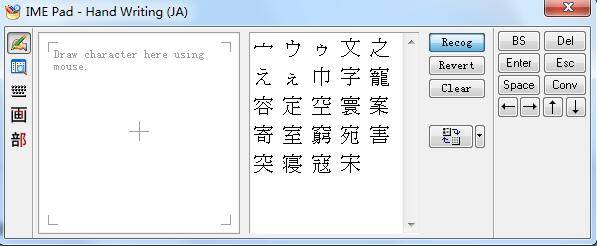
2. Que dois-je faire si je ne trouve pas la méthode de saisie japonaise de Microsoft après l'avoir installée ?
1. Tout d’abord, utilisez la souris pour cliquer avec le bouton droit sur CH Chinese Input Method dans la barre de langue et sélectionnez Paramètres.
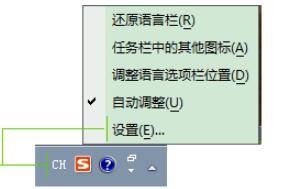
2. Ensuite, dans le panneau des paramètres, nous pouvons voir trois onglets : Général, Barre de langue, Paramètres avancés des touches, etc. Ici, nous passons l'onglet sur « Général », puis cliquons sur le bouton « Ajouter » à droite ;
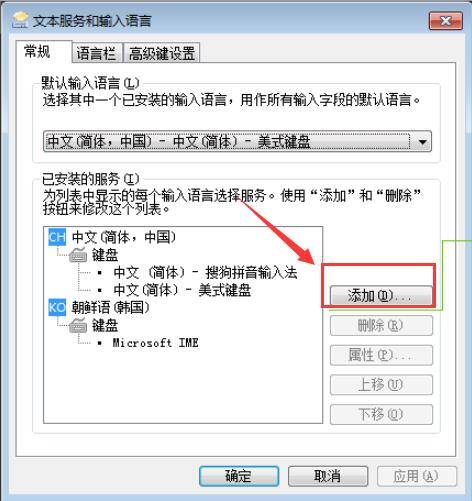
3. Ensuite, une boîte de dialogue "Ajouter une langue d'entrée" apparaîtra. Ici, nous cliquons sur "Japonais" et cochons "Microsoft Office IME" dans la liste déroulante japonaise. 2010", cliquez sur OK ;
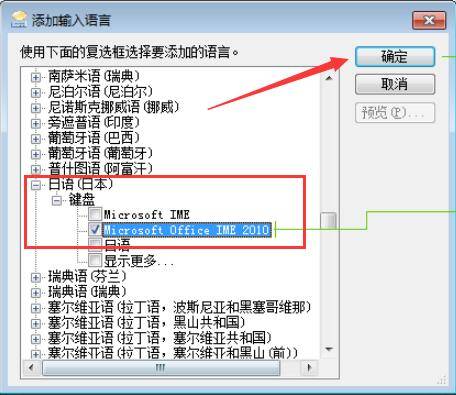
3. Comment passer à Hirakatakana ?
(1) Hiragana « F6 », katakana « F7 » (appuyez après avoir tapé le kana).
(S'il n'y a pas de réponse lorsque vous appuyez sur F6 ou F7, vous pouvez essayer d'appuyer sur la touche « Fn » dans le coin inférieur gauche et réessayer.)
(2) Le bouton droit de la souris "あ" peut également être utilisé pour basculer.
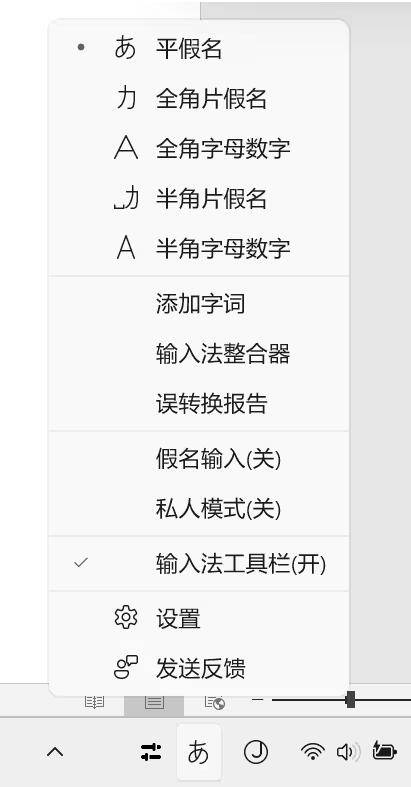
4. Compétences de saisie
1. っ (son acoustique) double la première consonne de la prononciation romaji d'un kana, comme "もっと" comme "devise".
2. Le son composé ん est représenté par nn ; le son de conduite est représenté par les lettres de consonnes suivantes, par exemple : "はってん" est "hattenn".
3. Pour les minuscules あいうえお, utilisez la, li, lu, le, lo.
4. Le "?" dans "コ?ヒ?" est la touche "-" en haut à droite de "P".
5. La conversion entre katakana et hiragana est disponible : appuyez sur F6 pour passer en hiragana, appuyez sur F7 pour passer en katakana.
6. Il existe un « IME Pad » dans la méthode de saisie japonaise, qui contient une saisie manuscrite.
Ce qui précède est tout le contenu sur la façon d'utiliser la méthode de saisie japonaise de Microsoft présenté par l'éditeur. J'espère qu'il pourra vous être utile.
Ce qui précède est le contenu détaillé de. pour plus d'informations, suivez d'autres articles connexes sur le site Web de PHP en chinois!

